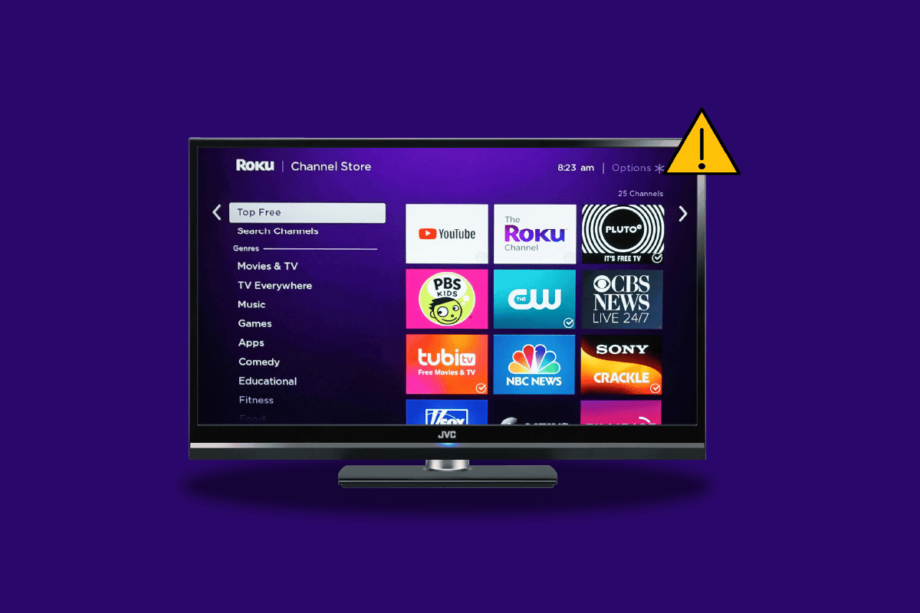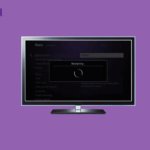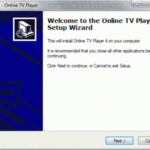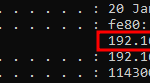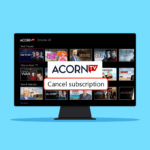Roku TV — это умный телевизор, простой в использовании и доступный по цене. Roku TV транслирует фильмы, телешоу и другой цифровой контент с ряда бесплатных и популярных каналов по подписке. Roku TV поставляется со встроенным программным обеспечением, для которого не требуется подключаемый модуль или флешка. Для потоковой передачи Roku TV нет переменных входов. Все трансляции на Roku TV доступны через Интернет. Если вы уже являетесь владельцем Roku TV и боретесь со встроенными приложениями, у нас есть для вас идеальное руководство. В нашем сегодняшнем документе мы обсудим приложения, которые не работают на Roku TV, и причины этого. Не один, а несколько способов, которые могут помочь вам решить проблему с неработающими приложениями Roku TV. Итак, если вы столкнулись с тем, что Roku TV YouTube не работает или Roku TV Netflix не работает, и вы хотите смотреть свое любимое приложение без каких-либо помех, давайте сразу же приступим к работе с нашим документом.
Содержание
- 1 Как исправить приложения, которые не работают на Roku TV
- 1.1 Распространенные проблемы с приложениями Roku
- 1.2 Почему приложения не работают на Roku TV?
- 1.3 Способ 1: перезагрузите устройство Roku
- 1.4 Способ 2: обновить каналы
- 1.5 Способ 3: обновите свое устройство Roku
- 1.6 Способ 4: переустановите приложения
- 1.7 Способ 5: сброс сетевого подключения
- 1.8 Способ 6. Свяжитесь с разработчиком канала
- 1.9 Способ 7: сброс настроек Roku до заводских настроек
- 1.10 Способ 8: обратитесь в службу поддержки Roku
- 1.11 Читайте также
Как исправить приложения, которые не работают на Roku TV
Здесь у нас есть подробные методы устранения неполадок, чтобы исправить приложения, которые не работают с проблемой Roku TV.
Распространенные проблемы с приложениями Roku
Давайте рассмотрим некоторые распространенные проблемы, с которыми мы столкнулись при использовании приложений Roku, ниже:
- Одной из распространенных проблем, наблюдаемых в приложении Roku, является его автоматическое отключение. Он также включает автоматический выход из системы. Эта проблема обычно решается путем перезагрузки устройства Roku.
- Еще одна проблема приложения, с которой регулярно сталкиваются, — это зависание приложения. Это включает в себя зависание приложения во время потоковой передачи шоу. Это зависание может произойти из-за ошибок, неправильных настроек или даже ожидающих обновлений.
- Еще одна вещь, которую чаще всего можно увидеть, это отключение приложения от телевизора. Чтобы рассмотреть эту проблему, вам нужно проверить ваше интернет-соединение и посмотреть, работает ли оно правильно или нет.
Почему приложения не работают на Roku TV?
Прежде чем узнать о возможных исправлениях, важно знать причины, влияющие на производительность приложения в Roku. Итак, давайте взглянем на некоторые из возможных причин, которые оказались настоящими виновниками:
- Каналу или приложению требуется обновление.
-
Проблемы со скачиванием приложения.
- Проблема также может возникнуть, если разработчик канала в настоящее время устраняет проблему.
-
Потеря соединения может быть еще одной причиной, по которой приложения не работают.
- Последняя причина может заключаться в том, что канал или приложение больше не получают поддержку Roku.
Теперь, когда вы знаете возможные причины и проблемы, с которыми сталкиваются приложения Roku, пришло время исправить эти проблемы с помощью следующих методов:
Способ 1: перезагрузите устройство Roku
Первый метод, который можно попробовать, включает перезапуск устройства Roku, чтобы исправить неработающий Roku TV YouTube. Перезагрузка Roku — простой, но очень эффективный метод. Известно, что этот метод устраняет некоторые основные проблемы с устройствами Roku, а также устраняет ошибки и возможные ошибки. Вы можете попробовать перезагрузить устройство Roku, выполнив следующие действия:
1. Запустите главное меню на устройстве Roku с помощью кнопки «Домой» на пульте Roku.
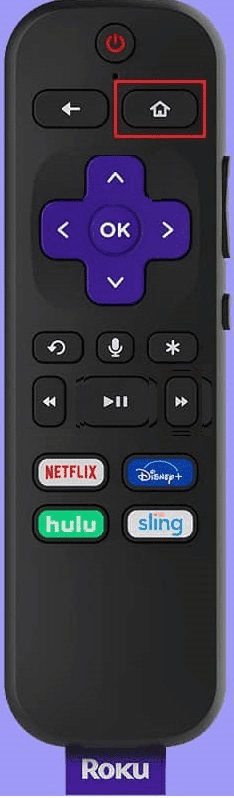
2. Затем запустите параметр «Настройки» из меню.
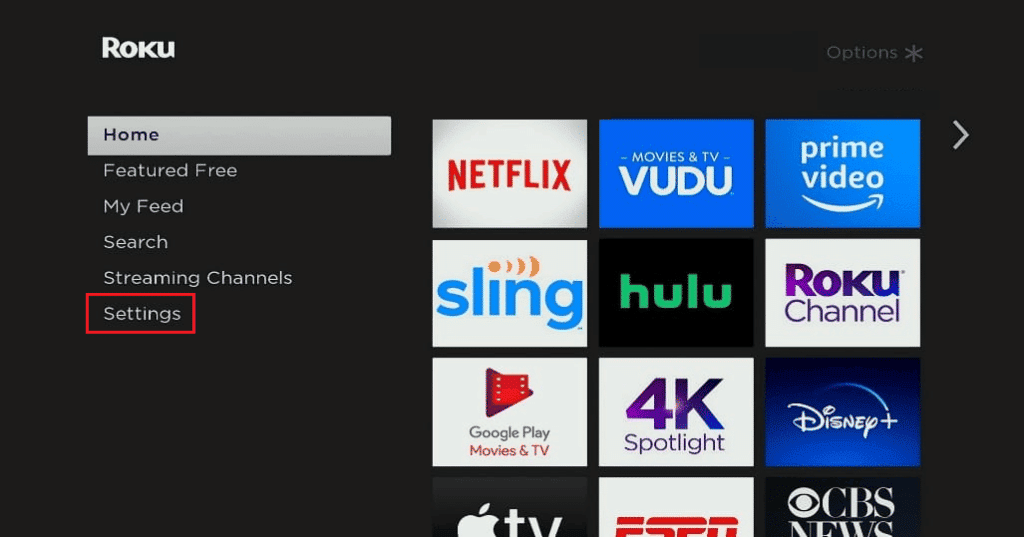
3. После этого откройте «Система», чтобы выбрать «Обновление системы».
4. В нем выберите Перезагрузить систему.
5. Наконец, выберите «Перезагрузить», чтобы исправить незначительные проблемы с устройством.
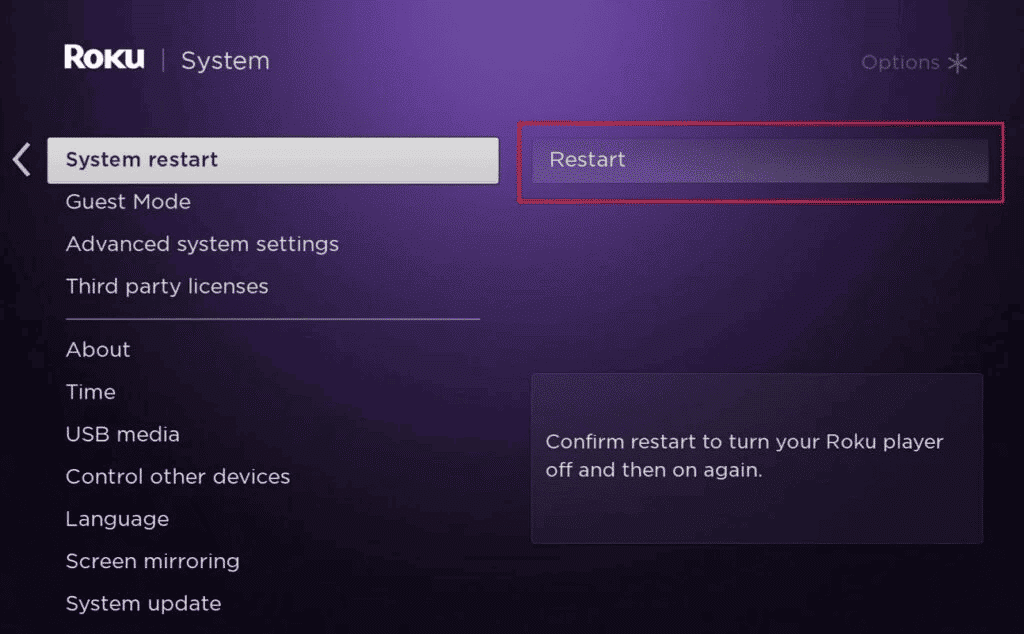
Способ 2: обновить каналы
Не исключено, что перезапуск устройства Roku не принесет хороших результатов. Если это так, вам нужно проверить, есть ли какие-либо ожидающие обновления для канала. Если есть, вам необходимо немедленно установить это обновление, выполнив следующие действия:
1. Зайдите в главное меню и выберите неработающее приложение/канал.
2. Теперь нажмите кнопку со звездочкой на пульте Roku.
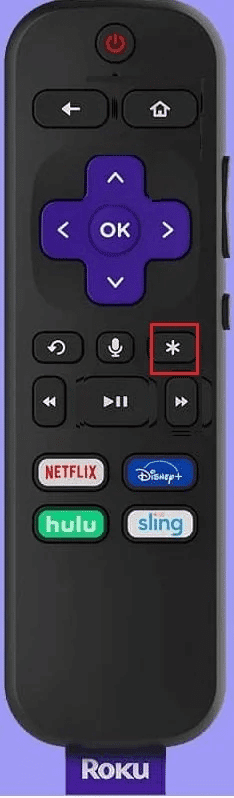
3. Наконец, выберите параметр «Проверить наличие обновлений».
Способ 3: обновите свое устройство Roku
Следующее возможное решение, которое может помочь вам исправить неработающий Roku TV Netflix, — обновить ваше устройство Roku. Если на вашем устройстве установлена устаревшая операционная система, ваш любимый канал может зависнуть или перестать работать. Итак, вы должны регулярно проверять наличие возможных обновлений, используя следующие шаги:
1. Запустите главное меню вашего устройства Roku с помощью кнопки «Домой» на пульте дистанционного управления.
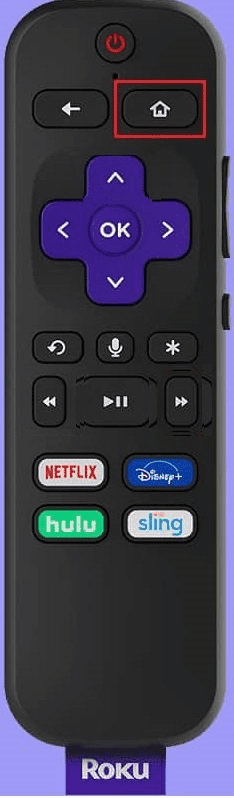
2. Теперь запустите Настройки на вашем устройстве.
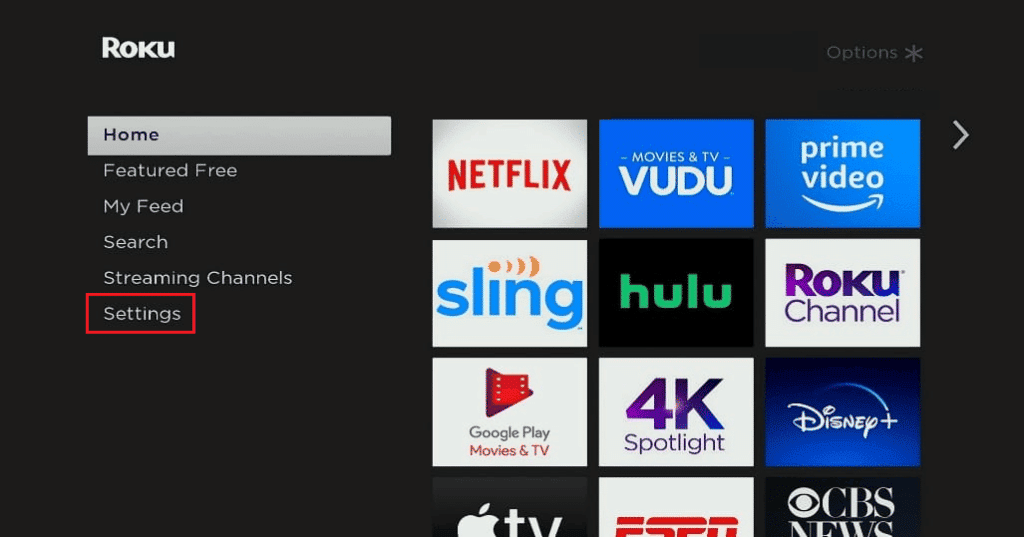
3. В нем выберите «Система», а затем выберите «Обновление системы».
4. Затем выберите параметр «Проверить сейчас».
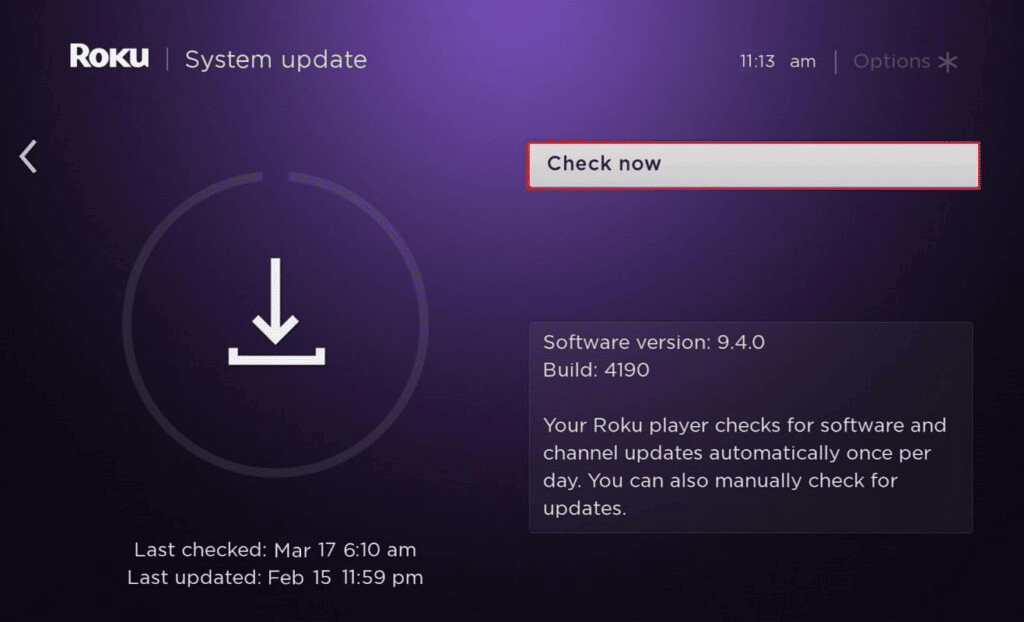
Если доступно обновление, подождите, пока оно загрузится, а затем перезагрузите устройство.
Способ 4: переустановите приложения
Если ни один из вариантов до сих пор не работал для вас в случае, если приложения не работают на Roku TV, вы можете попробовать удалить и переустановить проблемные приложения. Это одно из самых эффективных решений для решения этой проблемы.
1. Для этого сначала удалите приложение, перейдя на главный экран и запустив проблемное приложение.
2. Затем нажмите кнопку OK на пульте Roku.
3. Затем нажмите кнопку со звездочкой на пульте дистанционного управления.

4. Затем выберите опцию «Удалить».
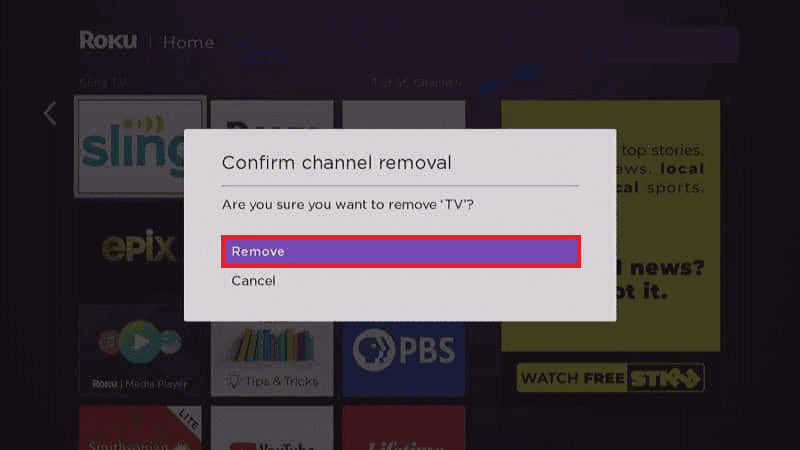
5. После этого подтвердите, выбрав OK, а затем перезагрузите устройство.
6. Затем для переустановки приложения перейдите в раздел Приложения главного меню.

7. Теперь выберите «Потоковые каналы» и нажмите кнопку «ОК».
8. После этого выберите Поиск каналов и найдите приложение, которое хотите установить.
9. Затем выберите Добавить канал, чтобы установить приложение.
10. Наконец, выберите «Перейти к каналу», чтобы запустить его.
Способ 5: сброс сетевого подключения
Следующий способ, который может помочь вам решить проблему с неработающими приложениями Roku TV, — это сброс сетевого подключения. Возможно, из-за слабого подключения к Интернету или отсутствия сети у вас возникают проблемы при запуске приложений Roku. Если это так, вам необходимо сбросить это сетевое подключение, выполнив следующие действия:
1. Запустите настройки вашего устройства Roku.
2. Затем выберите в нем Сеть.
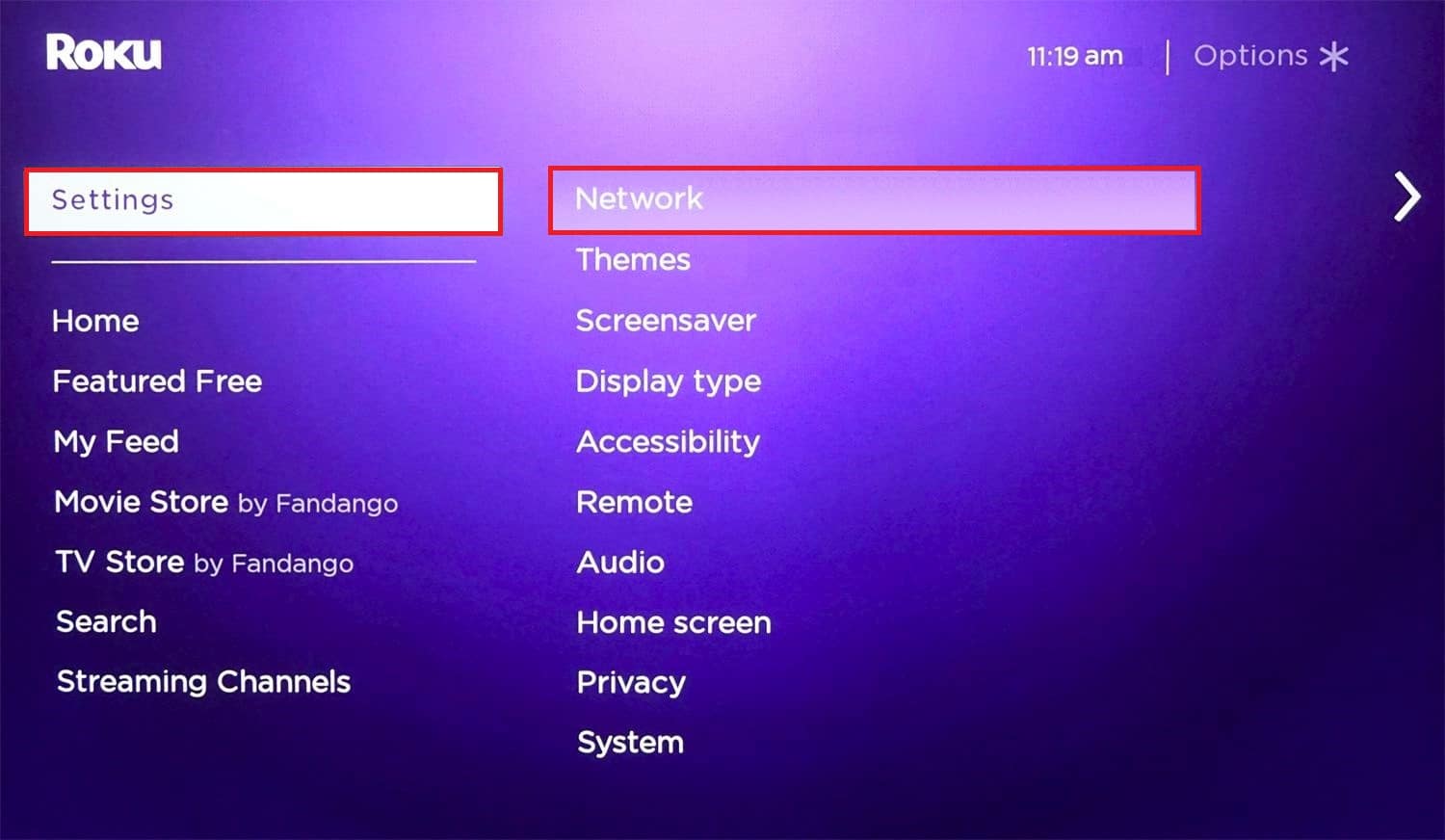
3. Теперь выберите опцию «Проверить соединение».
Если соединение надежное, вы можете отключить устройство и снова подключить его к сети.
Способ 6. Свяжитесь с разработчиком канала
Если кажется, что ничего не работает, вам нужно обратиться к разработчику канала. Вы можете перейти на веб-сайт провайдера канала, чтобы проверить, поддерживает ли разработчик канал для Roku. Это помогает устранить любые технические проблемы.
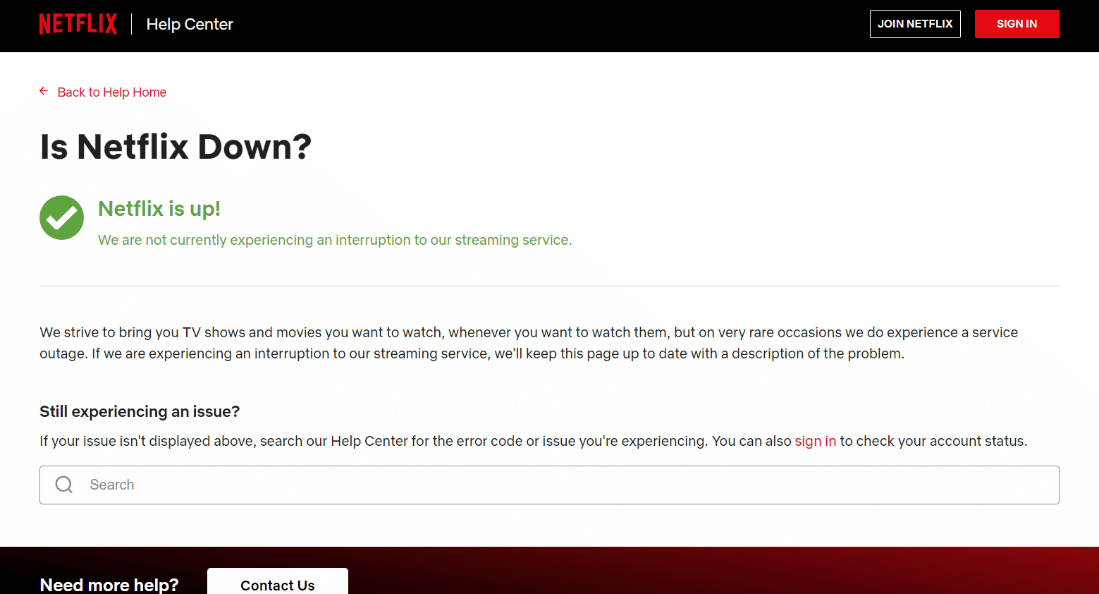
Способ 7: сброс настроек Roku до заводских настроек
Один из последних вариантов, который вы можете попытаться исправить, — это сброс настроек Roku до заводских настроек. Сброс вашего Roku улучшит его производительность и устранит мелкие проблемы, которые мешают работе приложений. Чтобы попробовать этот метод, вы можете ознакомиться с нашим руководством по аппаратному и программному сбросу Roku.
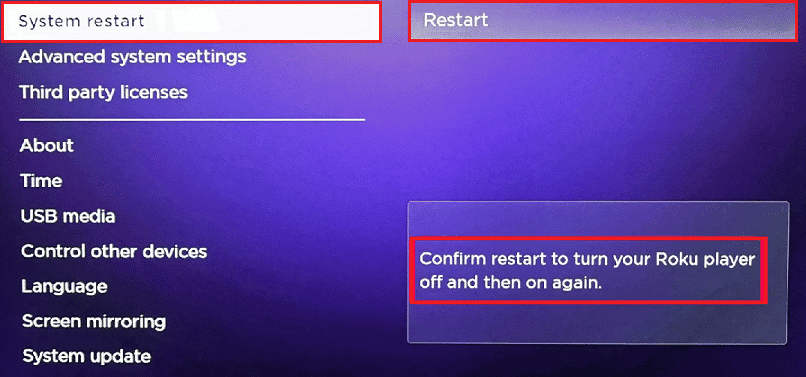
Способ 8: обратитесь в службу поддержки Roku
Если даже сброс настроек Roku не удался, в крайнем случае обратитесь в службу поддержки Roku. Вы можете сообщить в службу поддержки Roku все подробности, включая модель телевизора, версию ОС Roku и проблемы, с которыми вы столкнулись при работе с каналом/приложением.
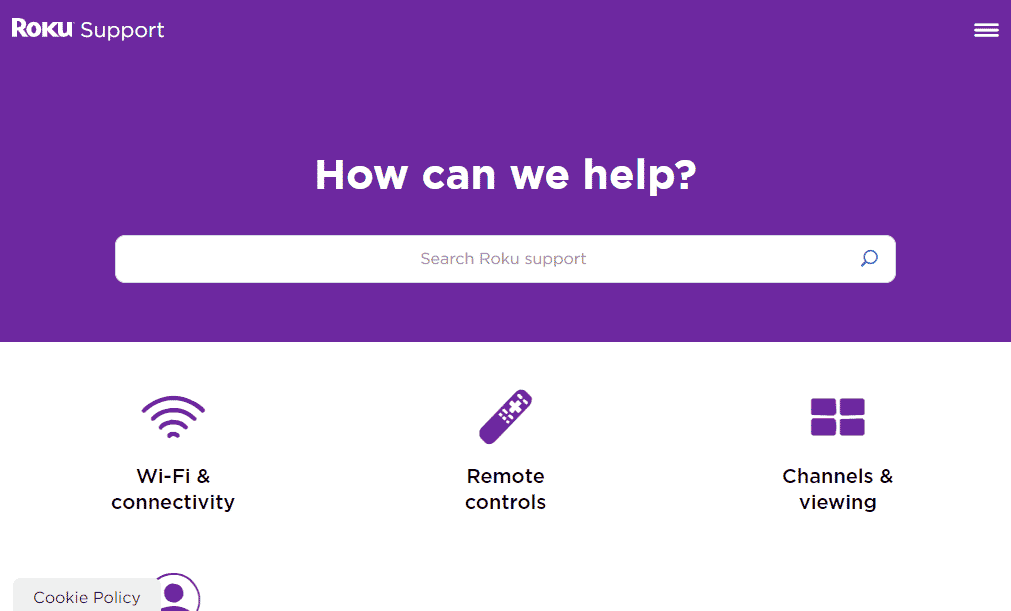
Часто задаваемые вопросы (FAQ)
К1. Почему Roku не воспроизводит определенные каналы?
Ответ Если вы не можете воспроизводить определенные каналы на Roku, это может быть связано с нарушением соединения Roku с поставщиком каналов. Вы также можете проверить веб-сайт разработчика канала и просмотреть список поддерживаемых моделей, если у вас есть старое устройство Roku, чтобы убедиться, что оно совместимо с каналом.
К2. Как я могу открыть частные каналы на Roku?
Ответ Вы можете открыть частный канал на Roku, если знаете его код доступа. Затем, войдя в свою учетную запись, вы можете добавить канал с кодом из опции «Управление учетной записью». Вам также необходимо убедиться, что ваше устройство Roku обновлено.
К3. Что я могу сделать, если магазин Roku перестанет работать?
Ответ Если Roku Store не работает на вашем устройстве, вы можете попробовать перезагрузить устройство, обновить прошивку устройства или попытаться подключиться к мощной сети.
К4. Что делать, если приложения Roku не воспроизводят звук?
Ответ Вы можете попробовать проверить настройки звука и громкости на телевизоре. Вы также можете убедиться, что аудиоразъемы подключены к обоим концам.
К5. Как установить на Roku каналы, которых нет в Roku Store?
Ответ Если есть определенные каналы, которых нет в магазине Roku, это может быть связано с неутвержденной службой. Если это так, вы можете попробовать установить несертифицированные каналы на свое устройство Roku. Однако Roku не рекомендует этот метод.
***
Мы надеемся, что наш документ о приложениях, не работающих на Roku TV, помог вам разобраться в различных проблемах, с которыми могут столкнуться приложения, в причинах этих проблем и в различных способах их решения. Если это так, дайте нам знать, оставив свои комментарии ниже. Вы также можете отправить свои вопросы и предложения в разделе комментариев ниже.